Memperbaiki CMOS Checksum Error untuk Komputer Windows
Saat anda menghidupkan komputer, anda mungkin mendapati komputer anda menolak untuk melakukan booting dan menampilkan CMOS Checksum Error. Kemungkinan besar masalah ini terkait dengan BIOS (Basic Input/Output System). Bersamaan dengan pesan ini, anda ditawari berbagai opsi seperti:
- Press F1 to resume
- Press F2 to load default values and continue
- Press Del to enter BIOS setup.
Pesan yang menyertai untuk CMOS Checksum Error juga dapat menjadi salah satu yang berikut ini:
- Defaults loaded
- Default configuration used
Anda akan mengalami kegagalan di setiap upaya yang anda lakukan untuk me-restart system anda. Menekan tombol F1 juga tidak akan menyelesaikan masalah dan error reboot muncul kembali. Jika masalah ini mengganggu anda, maka baca artikel ini untuk melakukan perbaikan.
Complimentary Metal-oxide Semiconductor (CMOS) adalah chip semikonduktor bertenaga baterai pada motherboard yang menyimpan semua informasi yang terkait dengan BIOS. Ini adalah program pertama yang dijalankan saat pengguna menghidupkan komputer. Ini, pada gilirannya bertanggung jawab untuk menginisialisasi dan menguji hardware seperti CPU, memory, keyboard, mouse dan lainnya.
Checksum error biasanya ditampilkan saat isi CMOS gagal dalam Checksum check. Hal ini dapat terjadi jika CMOS tidak dapat menyimpan data karena kegagalan fungsi. Mungkin ada alasan lain juga, seperti baterai CMOS mati.
CMOS Checksum Error - Defaults loaded
Berikut adalah beberapa hal yang ingin anda periksa untuk dapat memperbaiki masalah CMOS Checksum Error Defaults loaded di komputer anda.
1. Periksa atau Ganti Baterai CMOS
Tindakan pertama yang harus diikuti untuk memperbaiki masalah ini adalah masuk ke pengaturan BIOS untuk memeriksa dan memastikan bahwa tanggal dan waktu telah diatur dengan benar. Jika terlihat dimodifikasi atau diubah, berarti baterai CMOS anda kemungkinan besar rusak atau mati dan oleh karena itu masalah ini terjadi. Komputer yang tidak dapat booting adalah salah satu tanda kegagalan baterai CMOS. Dalam kasus seperti itu, anda dapat mengganti baterai CMOS dan memeriksa apakah masalahnya sudah teratasi. Setelah semuanya diverifikasi, pastikan anda menyimpan dan keluar dari pengaturan CMOS.
2. Reset BIOS ke Default
Jika masalah masih berlanjut, anda mungkin diminta untuk mereset pengaturan CMOS ke default dan Reset Configuration Data. Untuk melakukan itu, ikuti langkah-langkah berikut ini.
- Booting komputer hingga menampilkan black screen dengan Checksum error.
- Setelah melihat pesan Press F1 to continue, F2 to enter SETUP, tekan tombol F2 untuk masuk ke BIOS (Anda mungkin perlu menekan tombol lain, misalnya tombol Del, sesuai dengan BIOS anda).
- Baca informasi penggunaan tombol di layar dan pilih Load Setup Defaults. (Atau pilih opsi yang berfungsi untuk mereset BIOS ke default).
- Jika system memerintahkan anda Load BIOS Defaults(Y/N)?, tekan tombol Y dan tekan Enter.
- Setelah itu simpan perubahan dan keluar dari BIOS.
- Setelah booting ke Windows, matikan komputer dan restart untuk melihat apakah masalah tetap ada
3. Update BIOS
Mengupdate BIOS adalah langkah yang singkat, namun ini dapat menjadi taruhan yang mahal jika anda membuat kesalahan selama proses atau jika semua informasi yang diinginkan tidak dijelaskan sebelum melanjutkan lebih jauh. Ambil langkah-langkah pencegahan berikut sebelum mengupdate BIOS komputer anda.
- Dapatkan update BIOS hanya dari pabrikan komputer atau pabrikan motherboard anda.
- Jangan matikan atau merestart komputer hingga BIOS menginstruksikan anda untuk melakukannya.
- Saat mengupdate BIOS laptop, pastikan adaptor AC terhubung. Jika anda menggunakan PC desktop, jika memungkinkan, gunakan UPS.
- Verifikasi versi BIOS dan pastikan update BIOS yang anda gunakan adalah versi berikutnya dari versi BIOS anda saat ini.
- Pastikan komputer anda telah discan dari virus. Ada kemungkinan virus menyebabkan update BIOS dibatalkan atau gagal.
SARAN: Jika anda mengalami kegagalan dalam mengupdate BIOS baik itu karena kesalahan anda atau listrik padam secara tiba-tiba sebelum proses update selesai dan menyebabkan PC anda tidak dapat booting lagi, maka berdasarkan pengalaman saya, lepaskan kabel power, kemudian pisahkan semua komponen PC anda. Itu termasuk melepaskan baterai CMOS, mencabut semua kabel dari PSU ke motherboard, melepaskan memory, VGA, SSD dan juga semua kabel yang terhubung ke PC anda. Biarkan itu selama seharian penuh. Setelah itu, pasang kembali dan semoga PC anda kembali booting.
4. Lakukan Automatic Repair
Jika memungkinkan, maka anda dapat booting ke Advanced Startup Options dan melakukan Automatic Repair. Fitur Automatic Startup Repair ini dapat mendeteksi dan memperbaiki masalah yang mencegah komputer anda untuk melakukan booting secara normal.
Saya harap ini membantu anda!
Sekian artikel kali ini, semoga bermanfaat dan membantu anda dalam memperbaiki CMOS Checksum Error untuk komputer Windows anda. Jangan lupa tinggalkan komentar anda dibawah ini untuk berbagi pemikiran serta pengalaman anda dalam mengikuti tutorial ini. Terimakasih dan GBU. BERSATU LAWAN COVID-19!!




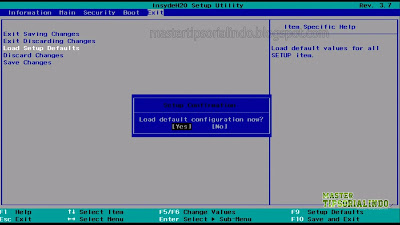


Post a Comment for "Memperbaiki CMOS Checksum Error untuk Komputer Windows"